Руководство. Отправка запросов в Apache Hive с помощью PowerShell и драйвера ODBC
Драйверы Microsoft ODBC обеспечивают гибкий способ взаимодействия с разными типами источников данных, включая Apache Hive. Вы можете написать код на языках сценариев, например PowerShell, использующим драйверы ODBC, чтобы открыть подключение к кластеру Hive, передать выбранный запрос и отобразить результаты.
В этом учебнике описано, как выполнять такие задачи:
- Скачивание и установка драйвера Microsoft Hive ODBC.
- Создание источника данных Apache Hive ODBC, связанного с кластером.
- Запрос примера сведений из кластера с помощью PowerShell.
Если у вас еще нет подписки Azure, создайте бесплатную учетную запись, прежде чем начинать работу.
Необходимые компоненты
Перед началом работы с этим руководством необходимо иметь следующее:
- Кластер интерактивного запроса в HDInsight. Дополнительные сведения о создании кластера см. в статье Приступая к работе с Hadoop в HDInsight. Выберите тип кластера Interactive Query (Интерактивный запрос).
Установка драйвера Microsoft Hive ODBC
Скачайте и установите Microsoft Hive ODBC Driver.
Создание источника данных Apache Hive ODBC
Ниже показано, как создать источник данных Apache Hive ODBC.
В Windows откройте Пуск>Средства администрирования Windows>ODBC Data Sources (32-bit)/(64-bit) (Источники данных ODBC (32-разрядная или 64-разрядная версия)). Откроется окно Администратор источников данных ODBC.
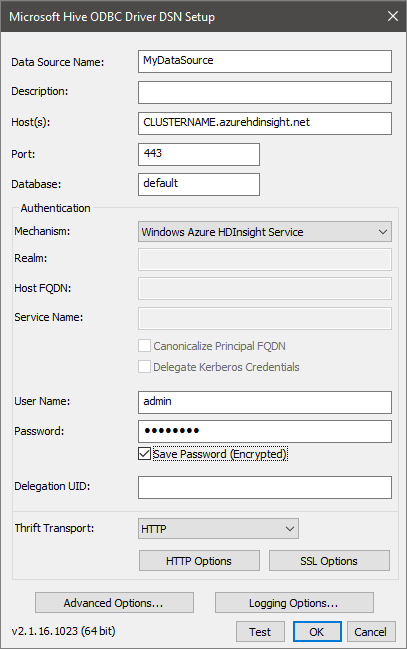
На вкладке DSN пользователя выберите Добавить, чтобы открыть окно Создание нового источника данных.
Выберите Microsoft Hive ODBC Driver, а затем — Готово, чтобы открыть окно Microsoft Hive ODBC Driver DSN Setup (Настройка DSN Microsoft Hive ODBC Driver).
Введите или выберите следующие значения:
Свойство Description Имя источника данных Присвойте имя источнику данных Хозяева Введите CLUSTERNAME.azurehdinsight.net. Например:myHDICluster.azurehdinsight.netПорт Используйте 443. База данных Используйте значение по умолчанию. Механизм Выберите Windows Azure HDInsight Service. Имя пользователя Введите имя пользователя HTTP кластера HDInsight. Имя пользователя по умолчанию — admin.Пароль Введите пароль пользователя кластера HDInsight. Установите флажок Save Password (Encrypted) (Сохранить пароль (зашифрованный)). (Необязательно) Выберите Дополнительные параметры.
Параметр Описание Использовать исходный запрос При выборе этого параметра драйвер ODBC НЕ пытается преобразовать TSQL в HiveQL. Используйте этот параметр, только если полностью уверены в отправке действительных инструкций HiveQL. При подключении к серверу SQL Server или базе данных Azure SQL необходимо снять этот флажок. Строки, загружаемые для каждого блока При получении большого объема записей включение этого параметра может обеспечить оптимальную производительность. Длина столбца строки по умолчанию, длина столбца двоичного кода, масштаб столбца десятичных значений Длина и точность типа данных может повлиять на способ выведения данных. Это приведет к возврату недопустимой информации из-за потери точности и усечения. 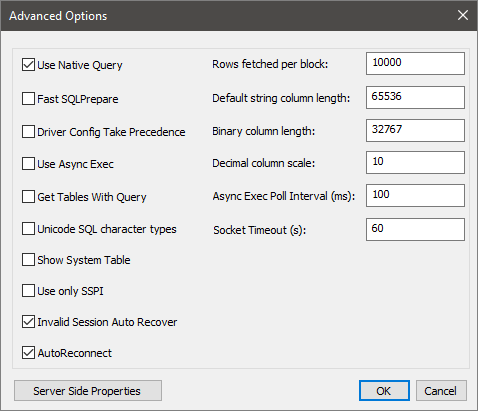
Щелкните Тест для проверки источника данных. При правильной настройке источника данных в результате теста отображается Успешно.
Нажмите кнопку ОК, чтобы закрыть окно тестов.
Нажмите кнопку ОК, чтобы закрыть окно Microsoft Hive ODBC Driver DSN Setup (Настройка DSN Microsoft Hive ODBC Driver).
Нажмите кнопку ОК, чтобы закрыть окно Администратор источников данных ODBC.
Запрос данных с помощью PowerShell
Следующий сценарий PowerShell является функцией ODBC для запроса к кластеру Hive.
function Get-ODBC-Data {
param(
[string]$query=$(throw 'query is required.'),
[string]$dsn,
[PSCredential] $cred = (Get-Credential)
)
$conn = New-Object System.Data.Odbc.OdbcConnection
$uname = $cred.UserName
$pswd = (New-Object System.Net.NetworkCredential -ArgumentList "", $cred.Password).Password
$conn.ConnectionString = "DSN=$dsn;Uid=$uname;Pwd=$pswd;"
$conn.open()
$cmd = New-object System.Data.Odbc.OdbcCommand($query,$conn)
$ds = New-Object system.Data.DataSet
(New-Object system.Data.odbc.odbcDataAdapter($cmd)).fill($ds) #| out-null
$conn.close()
$ds.Tables
}
В следующем фрагменте кода используется указанная выше функция для выполнения запроса к кластеру Interactive Query, созданному в начале этого учебника. Замените DATASOURCENAMEименем источника данных, которое вы указали на экране Microsoft Hive ODBC Driver DSN Setup (Настройка DSN Microsoft Hive ODBC Driver). При запросе учетных данных введите имя пользователя и пароль, которые вы вводили в разделе Имя пользователя для входа в кластер и Пароль для входа в кластер, когда создавали кластер.
$dsn = "DATASOURCENAME"
$query = "select count(distinct clientid) AS total_clients from hivesampletable"
Get-ODBC-Data -query $query -dsn $dsn
Очистка ресурсов
Ставшие ненужными группу ресурсов, кластер HDInsight и учетную запись хранения можно удалить. Для этого выберите группу ресурсов, в которой был создан кластер, и нажмите кнопку Удалить.
Следующие шаги
В этом учебнике вы узнали, как с помощью драйвера Microsoft Hive ODBC и PowerShell получить данные из кластера Interactive Query Azure HDInsight.
Connect Excel to Apache Hadoop in Azure HDInsight with the Microsoft Hive ODBC driver (Подключение Excel к Apache Hadoop в Azure HDInsight с помощью драйвера Microsoft Hive ODBC)